Tải Babylon trên máy tính giúp người dùng nhanh chóng tra cứu từ ngữ và dịch các văn bản sang ngôn ngữ mong muốn chỉ với vài lần nhấn chuột. Điều này giúp tiết kiệm thời gian và nâng cao hiệu suất làm việc hoặc học tập.
Với cơ sở dữ liệu ngôn ngữ phong phú, từ điển Babylon giúp người dùng dịch nhanh và chính xác nhiều ngôn ngữ. Bên cạnh đó, từ điển còn giải thích các thuật ngữ chuyên ngành, giúp bạn nhanh chóng hiểu các tài liệu chuyên sâu
Hướng dẫn cài và sử dụng Babylon trên máy tính
Hướng dẫn tải và cài từ điển Babylon
Bước 1: Trước hết, bạn truy cập vào liên kết và nhấn Download để tải Babylon về máy tính.
Bước 2: Sau khi tải xong, bạn nhấn chuột phải vào tệp tin cài đặt, chọn Run as administrator .
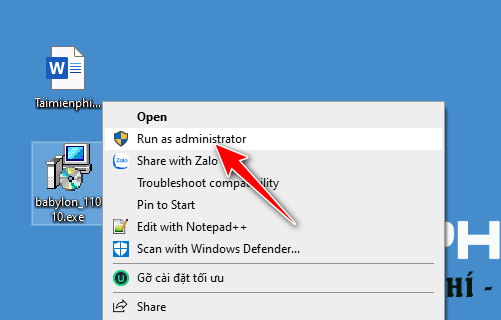
Bước 3: Cửa sổ cài đặt xuất hiện, nhấn Next để tiếp tục hoặc chọn Browse... để thay đổi vị trí cài đặt.
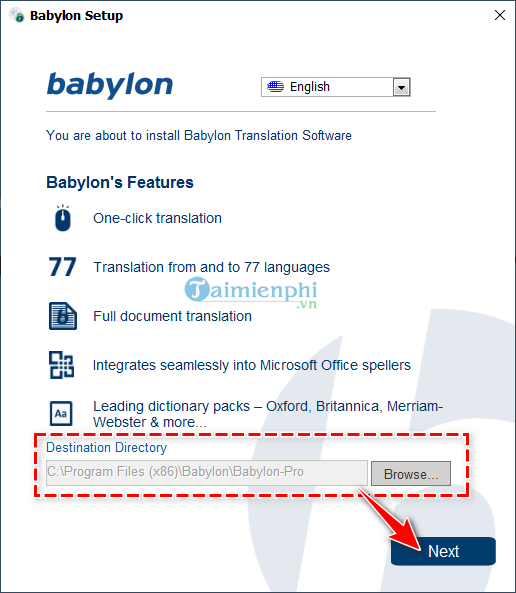
Bước 4: Đánh dấu vào mục Add desktop and quick launch icons nếu bạn muốn tạo biểu tượng trên màn hình và thanh thực đơn.
Nhấn Acceptand Install để đồng ý với điều khoản và bắt đầu cài đặt.

Bước 5: Nhập địa chỉ email để nhận thông tin, sau đó nhấn Done.

Hướng dẫn sử dụng từ điển Babylon
Bước 6: Mở phần mềm, chọn thẻ Dictionary, nhập từ cần dịch và nhấn Enter.

Bước 7: Nếu cần dịch một văn bản, bạn chọn thẻ Text Translation .
Nhập văn bản cần dịch vào hộp thoại. Chọn biểu tượng lá cờ bên trái cho ngôn ngữ gốc và bên phải cho ngôn ngữ đích, sau đó nhấn nút Translate.

Nhập văn bản cần dịch vào hộp thoại. Chọn biểu tượng lá cờ bên trái cho ngôn ngữ gốc và bên phải cho ngôn ngữ đích, sau đó nhấn nút Translate.
https://thuthuat.taimienphi.vn/huong-dan-cai-va-su-dung-babylon-53324n.aspx
Lạc Việt là phần mềm hỗ trợ dịch Anh Việt cũng rất tốt, các bạn tham khảo Cách sử dụng Lạc Việt để tra từ điển trên Lạc Việt mtd9 EVA tại đây.